如何解决Windows 11中无法压缩磁盘分区的问题?
在Windows 11操作系统的使用过程中,用户可能会遇到磁盘分区无法压缩卷的问题,这不仅影响电脑存储空间的合理利用,还可能降低系统的运行效率,解决这一常见故障对于维护系统性能具有重要意义,下面将详细探讨如何应对Win11磁盘分区无法压缩卷的问题:
1、调整虚拟内存设置
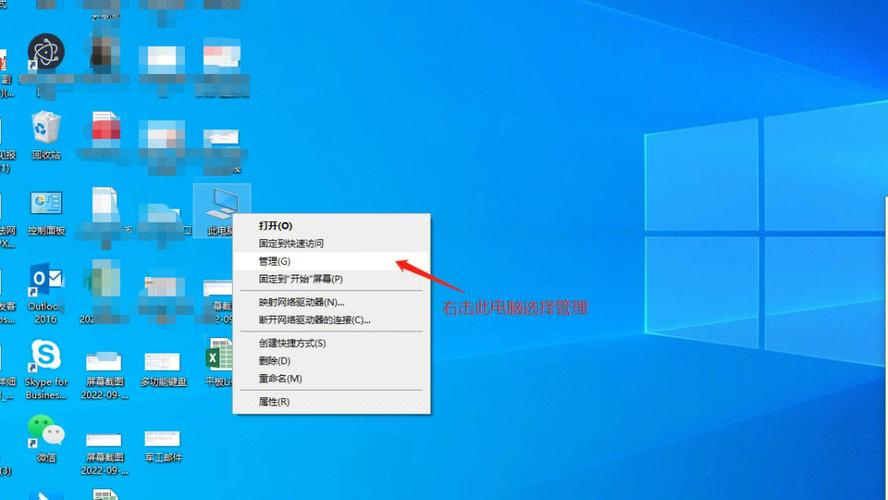
更改分页文件大小:通过Win+X选择系统,用户可以进入高级系统设置,并在性能选项卡中设置虚拟内存,取消“自动管理所有驱动器的分页文件大小”,选择C盘并改为“无分页文件”,然后选择一个其他磁盘暂存该文件,设置为“系统管理的大小”,这一操作有助于释放C盘空间,从而可能解决压缩卷的问题。
2、使用磁盘清理工具
清除不必要的文件:Windows系统内置了磁盘清理工具,它可以帮助用户删除临时文件、回收站内容等,释放磁盘空间,通过在搜索框中输入“磁盘清理”并选择要清理的驱动器,用户可以轻松完成清理工作,这有助于增加可压缩的空间。
3、检查磁盘错误
修复磁盘问题:在某些情况下,磁盘错误可能是导致无法压缩卷的原因,通过以管理员身份运行命令提示符,执行命令“chkdsk C: /f /r /x”,系统会自动扫描并修复磁盘错误,这可能有助于解决压缩卷的问题。
4、删除临时文件和缓存

手动清理临时文件:通过快捷键Win+R打开运行窗口,输入“%temp%”以打开临时文件夹,手动删除这些临时文件可以有针对性地清理C盘,为压缩卷提供额外空间。
5、关闭系统保护功能
禁用系统还原点:系统还原点虽然有助于恢复到特定时间点的状态,但也会占用一定的磁盘空间,在解决压缩卷问题时,尝试关闭系统保护功能,删除还原点可能会释放足够的空间。
6、卸载不必要的程序和应用
管理程序和功能:通过控制面板中的“程序和功能”卸载长时间不使用或不必要的应用程序,可以释放磁盘空间,从而提高压缩卷的可能性。
7、移动大文件
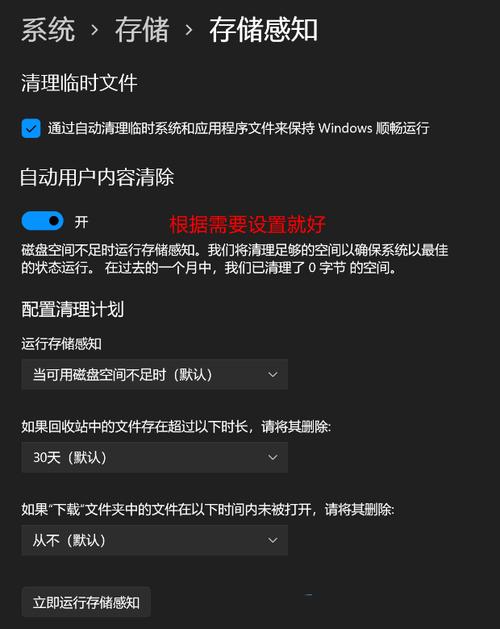
重新分配文件存储位置:对于占用大量空间的文件,如视频、音频或大型文档,考虑将它们移动到其他磁盘分区或外部存储设备上,这样可以为C盘压缩提供更多空间。
8、格式化磁盘分区
重新格式化:在极端情况下,如果上述方法都无法解决问题,可以考虑备份重要数据后对磁盘分区进行格式化,这一举措能够彻底清除分区内的所有数据,包括难以移动的文件,从而允许更灵活的空间管理。
在面对Win11磁盘分区无法压缩卷的问题时,用户应从多个角度出发,综合运用各种方法和工具,也要注意备份重要数据,以避免在解决一个问题的同时产生新的问题。
相关问题与解答
Q1: 在尝试压缩卷时,系统提示没有足够的空间执行操作,应该怎么办?
A1: 当系统提示没有足够的空间执行压缩卷操作时,可以尝试上述提到的方法,如调整虚拟内存设置、使用磁盘清理工具、检查磁盘错误、删除临时文件和缓存等,这些方法能够帮助释放磁盘空间,为压缩卷提供可能性。
Q2: 为什么在进行磁盘压缩时会遇到无法移动的文件?
A2: 在进行磁盘压缩时,可能会遇到因为某些文件或程序正在运行而无法移动的情况,这时,可以尝试关闭所有不必要的程序和文件,或者使用系统工具检查磁盘错误,并修复任何潜在的问题,确保没有程序或服务正在使用该磁盘分区上的数据也很重要。










